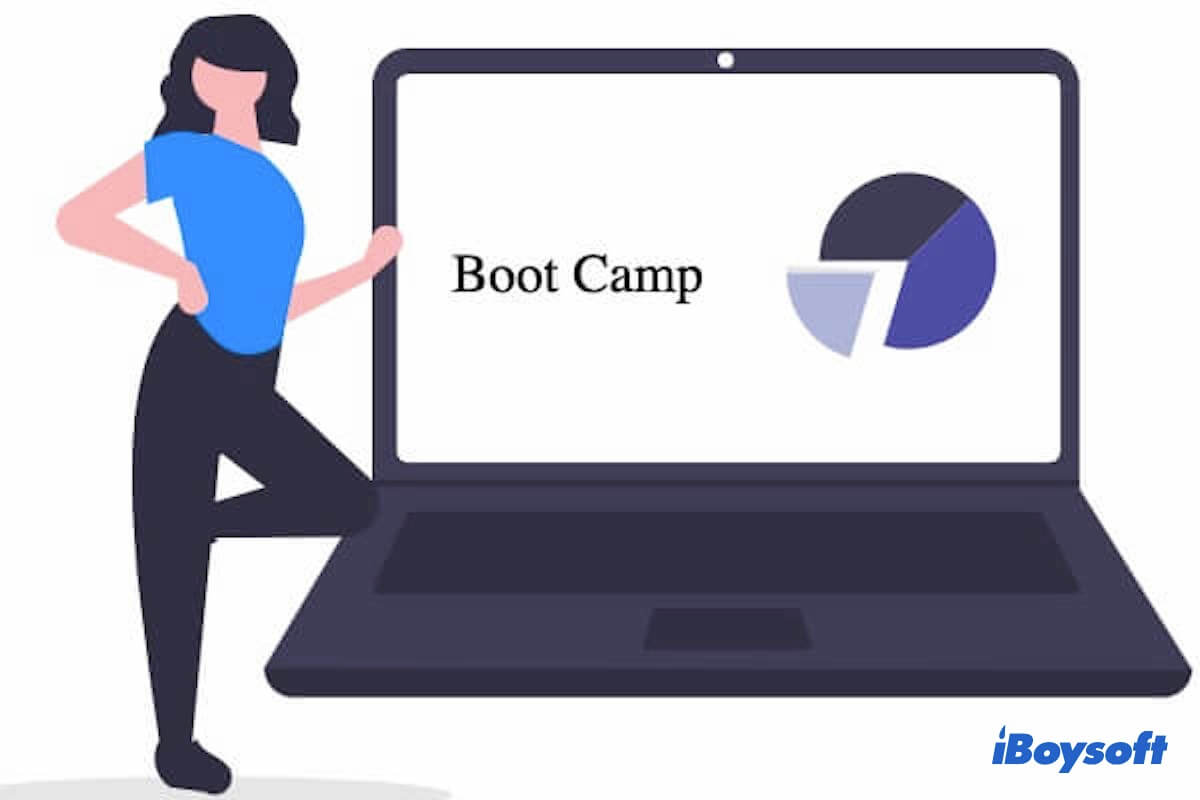Eine der Unannehmlichkeiten bei der Verwendung von Boot Camp auf dem Mac ist, dass Sie möglicherweise NTFS-Schreibunterstützung benötigen, wenn Sie Dateien von einer macOS-Partition auf eine Windows-Partition übertragen möchten.
Obwohl Sie das Problem lösen können, indem Sie eine gemeinsame FAT/exFAT-Partition erstellen oder Cloud-Speicher verwenden, sind beide Methoden für häufige Dateiübertragungen inakzeptabel unbequem.
Sie sind nicht der Einzige, der mit der Notwendigkeit konfrontiert ist, ein NTFS-Laufwerk auf dem Mac zu lesen und gespeicherte NTFS-Dateien auf einem NTFS-formatierten Datenträger zu bearbeiten. Werfen Sie einen Blick auf das folgende Beispiel:
„Ich möchte meine BootCamp NTFS-Partition als Laufwerk D mounten, damit ich das Laufwerk zu Sicherungszwecken lesen/schreiben kann. Ich habe viele ähnliche Materialien gelesen, kann aber keine Lösung finden. Weiß jemand, wie das geht oder ob es überhaupt möglich ist, eine BOOTCAMP-NTFS-Partition mit Lese-/Schreibmodus zu mounten?“
In diesem Beitrag erfahren Sie, wie Sie die BOOTCAMP-Partition mit Lese-/Schreibunterstützung einfach mounten können.
Wie Sie die BOOTCAMP-Partition im Lese-/Schreibmodus mounten können:
Warum kann man nicht auf die Windows Boot Camp-Partition auf Mac schreiben?
Um Windows auf dem Mac zu installieren, wird Sie ein Tool namens Boot Camp-Assistent auf dem Mac durch den Prozess führen. Es wird die Mac-Festplatte partitionieren und eine Partition mit dem Namen BOOTCAMP für die Installation von Windows erstellen.
Beide Betriebssysteme funktionieren problemlos in ihrer eigenen Partition. Sie können wählen, ob macOS oder Windows beim Starten gestartet werden soll.
Diese Windows Boot Camp-Partition ist standardmäßig mit NTFS (New Technology File System) formatiert. macOS kann nicht auf eine NTFS-formatierte Partition schreiben, so dass die Übertragung von Inhalten von der macOS-Partition auf die BOOTCAMP-Partition blockiert ist.
Wie kann man die BOOTCAMP-Partition im Schreib-Lese-Modus mounten?
Die oben beschriebene Situation verursacht viele Unannehmlichkeiten, wenn Sie Dateien auf der BOOTCAMP NTFS-Partition neu erstellen, ändern oder löschen möchten, wenn Sie das Mac-Betriebssystem verwenden.
Es gibt zwei Möglichkeiten, die BOOTCAMP-Partition im Lese-/Schreibmodus in macOS und Mac OS X zu mounten.
- Um NTFS für Mac-Software von Drittanbietern zu installieren
- Aktivieren der Mac-eigenen NTFS-Schreibunterstützung über die Befehlszeile
Lösung 1: BOOTCAMP-Partition mit Lese-/Schreibzugriff mit einem NTFS-Treiber für Mac mounten
NTFS-Schreibunterstützung kann durch einen NTFS-Treiber eines Drittanbieters für macOS hinzugefügt werden. Es gibt kostenlose NTFS für Mac wie FUSE for macOS und Mounty und kostenpflichtige Treiber wie iBoysoft NTFS for Mac und iBoysoft DiskGeeker.
Kostenpflichtige NTFS-Treiber haben offensichtliche Vorteile in Bezug auf Sicherheit, Benutzerfreundlichkeit und Zuverlässigkeit. iBoysoft NTFS for Mac und iBoysoft DiskGeeker sind Beispiele dafür.
Option 1: iBoysoft NTFS for Mac
iBoysoft NTFS for Mac ist ein kleines Dienstprogramm, das speziell entwickelt wurde, um vollen Lese- und Schreibzugriff auf NTFS-formatierte Laufwerke oder Partitionen auf Mac zu ermöglichen. Damit können Sie problemlos BOOTCAMP-Partitionen mit Schreib-Lese-Unterstützung in macOS und Mac OS X einbinden.
Das beste NTFS für Mac - iBoysoft NTFS for Mac
- Lesen und Schreiben von NTFS-Partitionen auf Mac
- Einhängen und Aushängen von NTFS-Volumes
- NTFS-Dateisystemfehler reparieren
- Löschen von Daten auf NTFS-Festplatten
- Auflisten und Öffnen aller angeschlossenen externen Laufwerke
- Andere Dateisysteme zu NTFS umformatieren
- Unterstützt macOS 12/11/10.15/10.14/10.13
- Voll kompatibel mit Apple Silicon M1, M1 Pro und M1 Max Mac
Anleitung zum Herunterladen und Verwenden von iBoysoft NTFS for Mac:
- Laden Sie iBoysoft NTFS for Mac herunter und installieren Sie es.
- Gehen Sie zu Finder > Programme > Dienstprogramme > Festplattendienstprogramm.
- Rechtklicken Sie auf die BOOTCAMP-Partition und wählen Sie „Im Finder anzeigen“.
- Ändern Sie Dateien auf der BOOTCAMP-Partition oder speichern Sie Dateien auf ihr.
Option 2: iBoysoft DiskGeeker
iBoysoft DiskGeeker ist ein Festplattenverwaltungsprogramm. Es kann als NTFS-Mounter für macOS verwendet werden, der effektiv und automatisch NTFS-Laufwerke auf dem Mac im Lese-Schreib-Modus mounten kann.
Damit können Benutzer vollen Lese- und Schreibzugriff auf Windows NTFS Boot Camp-Laufwerke mit schneller Schreib- und Dateiübertragungsgeschwindigkeit haben.
Anleitung zur Aktivierung des Schreib-Lese-Zugriffs auf die BOOTCAMP NTFS-Partition mit iBoysoft DiskGeeker:
- Downloaden, installieren und starten Sie iBoysoft DiskGeeker auf Ihrem Mac.
- Klicken Sie auf iBoysoft DiskGeeker in der Menüleiste, um zu prüfen, ob die BOOTCAMP-Partition gemountet ist (die Software mountet NTFS-Volumes standardmäßig automatisch).
Wenn die BOOTCAMP-Partition nicht automatisch gemountet wird, können Sie auf die Schaltfläche neben der BOOTCAMP-Partition klicken, um sie manuell zu mounten. - Lesen/Schreiben auf der BOOTCAMP-Partition, nachdem die Partition standardmäßig automatisch im Finder geöffnet wurde.
Wenn die Software die BOOTCAMP-Partition nicht automatisch im Finder öffnet, können Sie auf die BOOTCAMP-Partition in der Dropdown-Oberfläche klicken, die Menüschaltfläche neben dem Laufwerk anklicken und „Öffnen“ wählen.
Lösung 2: Lesen und Schreiben auf der BOOTCAMP-Partition über die Befehlszeile
Die NTFS-Schreibunterstützung von Apple ist standardmäßig deaktiviert. Sie befindet sich in der Testphase und ist nicht stabil.
Wir haben einige Berichte gesehen, wonach die native NTFS-Schreibunterstützung auf dem Mac die NTFS-Partitionen beschädigt hat, daher ist dies keine Empfehlung für Sie, um vollen Lese- und Schreibzugriff auf die BOOTCAMP-Partition zu erhalten.
Der Prozess erfordert gewisse Terminal-Kenntnisse. Sehen Sie sich das Video unten an, um zu erfahren, wie es geht.
Eine ausführliche Textanleitung finden Sie ebenfalls unten:
- Gehen Sie zu Anwendungen > Dienstprogramme > Terminal, um das Programm Terminal zu starten.
- Geben Sie „sudo nano /etc/fstab“ ein, um die Datei fstab zu bearbeiten (geben Sie Ihr Passwort ein, wenn aufgefordert). Es werden keine Buchstaben angezeigt, wenn Sie das Passwort eingeben.
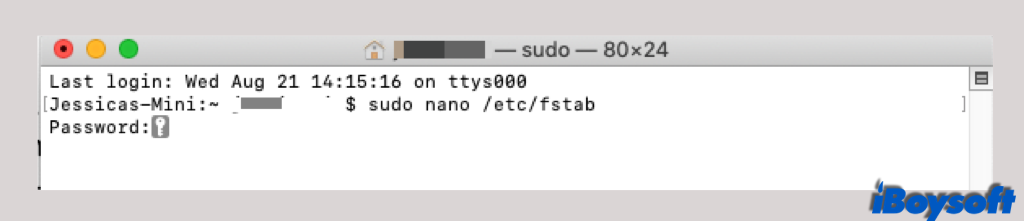
- Geben Sie „LABEL=BOOTCAMP none ntfs rw,auto,nobrowse“ in das Editor-Fenster für die fstab-Datei ein und drücken Sie „Control + O“ zum Schreiben.
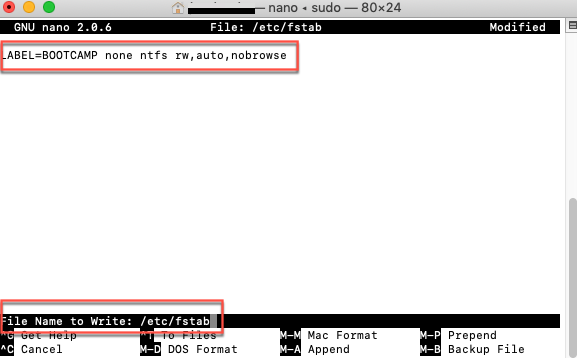
- Drücken Sie Enter und „Control + C“ und „Control + X“ zum Beenden.
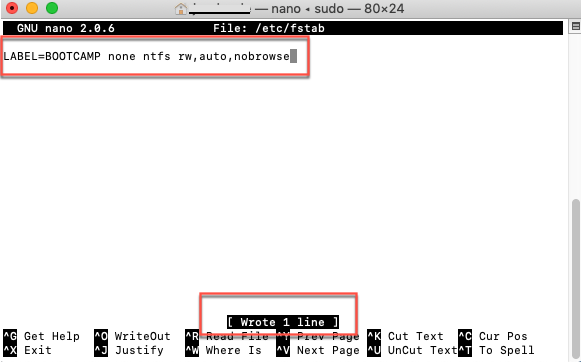
- Klicken Sie auf „Gehe zu“ in der oberen linken Menüleiste und wählen Sie „Gehe zum Folder“.
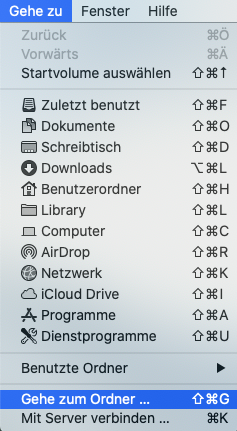
- Geben Sie /Volumes ein und drücken Sie Enter.
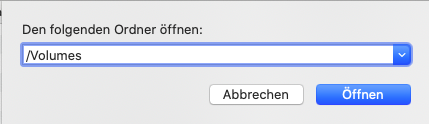
- Suchen Sie das BOOTCAMP-Volume, um es zu öffnen.
Tipps: Wenn Sie die Änderung rückgängig machen wollen, folgen Sie Schritt 1 und Schritt 2 und löschen Sie dann die Befehlszeile. Speichern Sie die Änderung und beenden Sie das Programm.
Fazit
Mit Boot Camp ist es für Mac-Benutzer möglich, reine Windows-Anwendungen zu verwenden und reine Windows-Spiele auf dem Mac zu spielen.
Wenn es jedoch darum geht, Inhalte von der macOS-Partition auf die Windows BOOTCAMP-Partition zu übertragen, stellen die Benutzer immer fest, dass macOS nicht auf die BOOTCAMP-Partition schreiben kann. Der Grund dafür ist, dass die BOOTCAMP-Partition mit NTFS formatiert ist und NTFS nicht vollständig mit macOS kompatibel ist.
In diesem Beitrag wurden zwei Möglichkeiten vorgestellt, die BOOTCAMP-Partition im Schreib-Lese-Modus auf dem Mac zu mounten - durch Installation einer NTFS für Mac-Software eines Drittanbieters oder durch Aktivierung der nativen NTFS-Schreibunterstützung des Mac.
Offenbar ist die Verwendung von NTFS für Mac-Software wie iBoysoft NTFS for Mac oder iBoysoft DiskGeeker einfacher und sicherer.